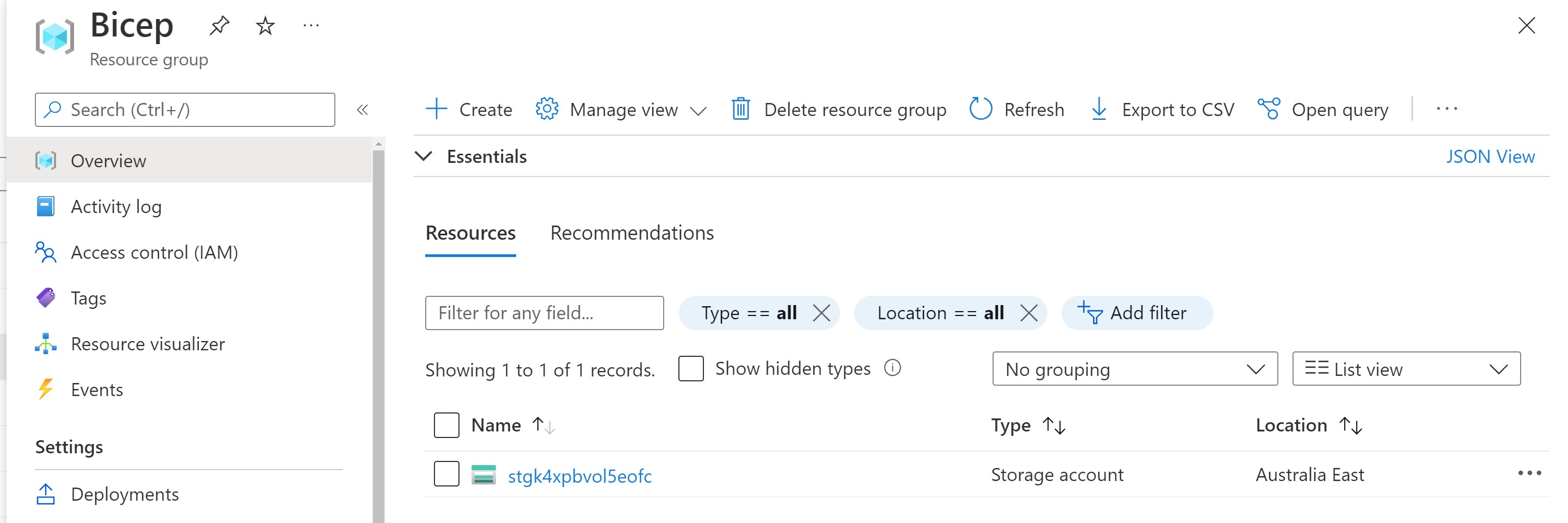Ejercicio: Implementación de un archivo de Bicep desde Azure Pipelines
Ahora que sabe cómo validar, compilar e implementar los recursos desde el entorno local, es el momento de dar un paso más y ver cómo incorporarlos a una canalización de Azure Pipelines para simplificar aún más el proceso de implementación.
Prerrequisitos
Necesitará una suscripción de Azure. Si no tiene una, cree una cuenta gratuita antes de comenzar.
También necesita una organización de Azure DevOps, de forma similar, si no tiene una, cree una gratuitamente.
Deberá tener una conexión de servicio configurada en el proyecto que esté vinculada a la suscripción de Azure. No se preocupe si no lo ha hecho antes, le mostraremos una manera fácil de hacerlo al crear la canalización.
También debe tener ese archivo de Bicep que creó anteriormente insertado en el repositorio de Azure del proyecto.
Creación de la canalización
En la organización de Azure DevOps, seleccione Canalizaciones y Nueva canalización.
Seleccione Azure Repos Git (YAML) y especifique Azure Repo como origen.
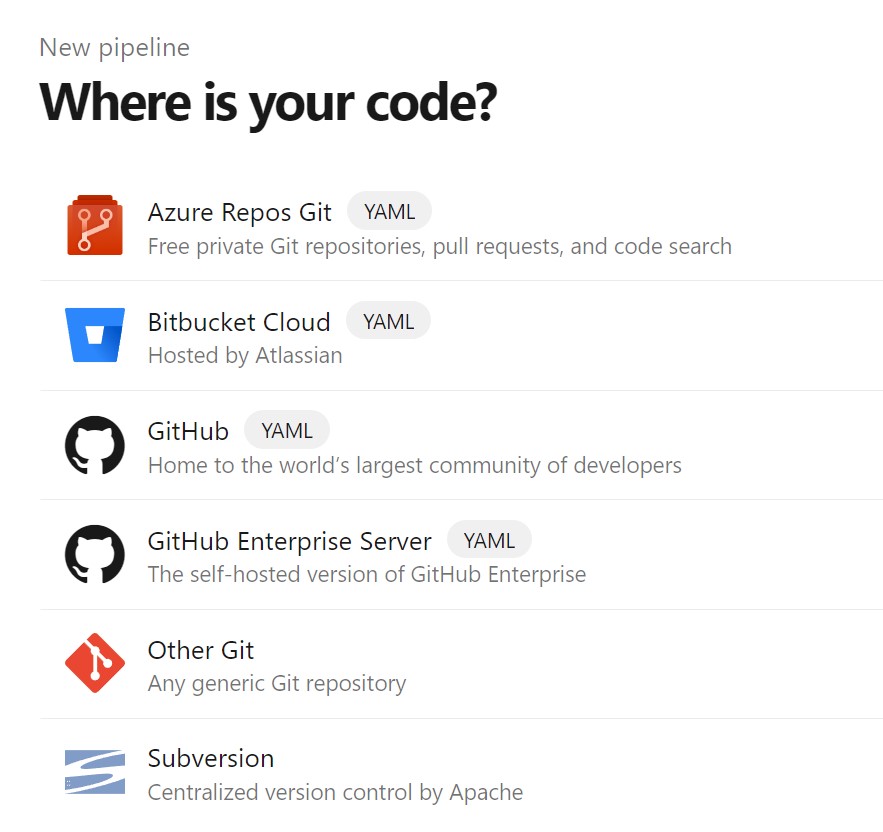
Seleccione la canalización de inicio en la lista de plantillas.
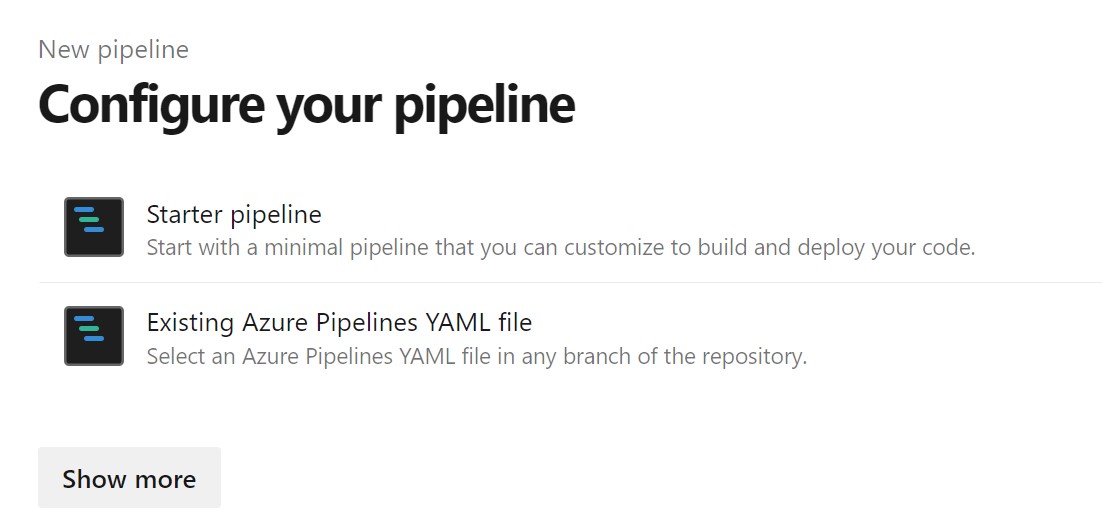
Reemplace todo en el archivo de canalización de inicio por el siguiente fragmento de código.
trigger: - main name: Deploy Bicep files variables: vmImageName: 'ubuntu-latest' azureServiceConnection: 'myServiceConnection' resourceGroupName: 'Bicep' location: 'eastus' templateFile: 'main.bicep' pool: vmImage: $(vmImageName) steps: - task: AzureCLI@2 inputs: azureSubscription: $(azureServiceConnection) scriptType: bash scriptLocation: inlineScript inlineScript: | az --version az group create --name $(resourceGroupName) --location $(location) az deployment group create --resource-group $(resourceGroupName) --template-file $(templateFile)Nota:
No olvide reemplazar el nombre de la conexión de servicio por el suyo.
Seleccione Guardar y ejecutar para crear una nueva confirmación en el repositorio que contiene el archivo YAML de canalización y, a continuación, ejecute la canalización. Espere a que la canalización termine de ejecutarse y compruebe el estado.
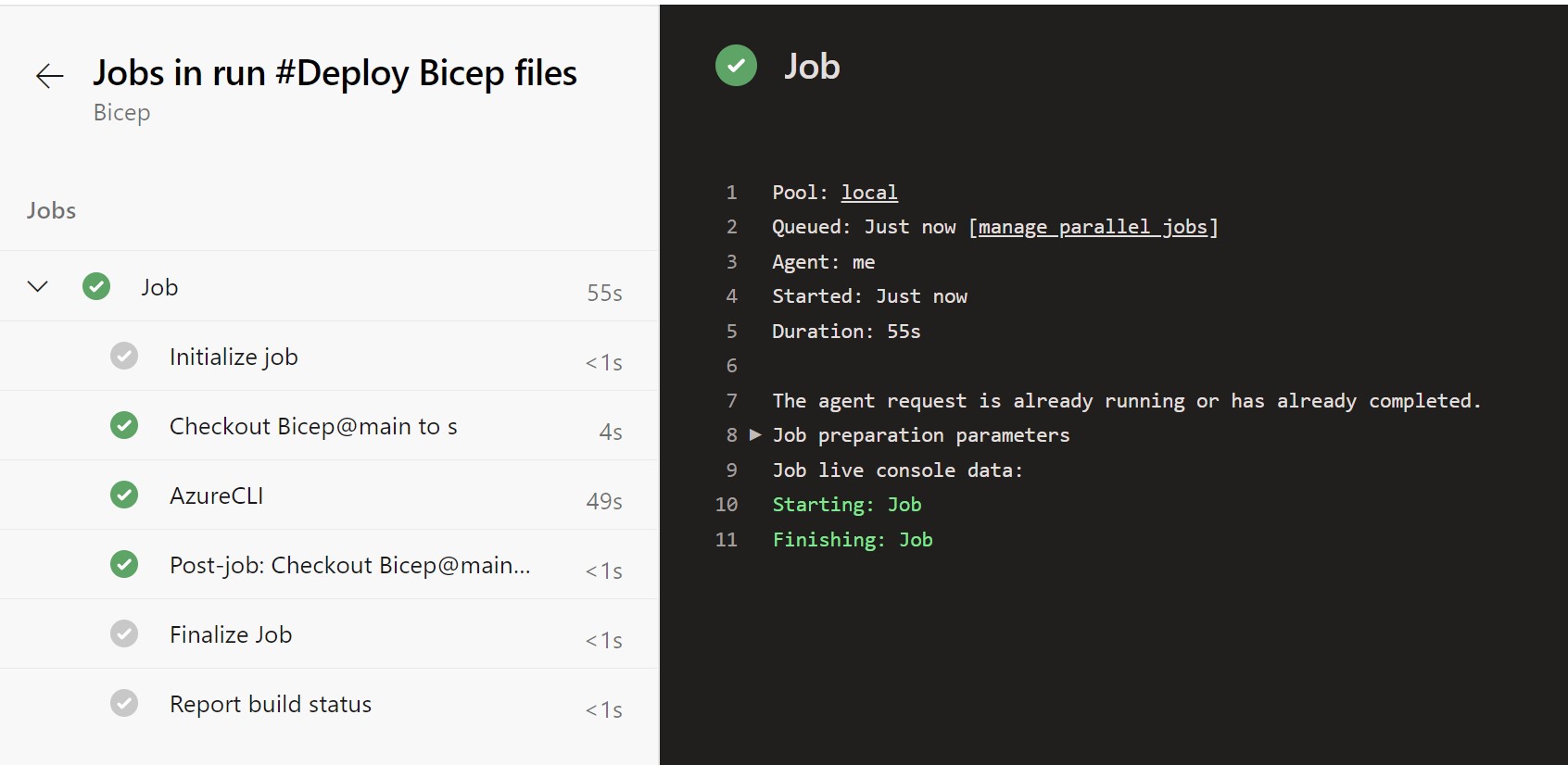
Una vez que la canalización se ejecute correctamente, debería poder ver el grupo de recursos y la cuenta de almacenamiento.